Facebookストーリーの作成方法

Facebookストーリーは作成するのがとても楽しいです。Androidデバイスとコンピュータでストーリーを作成する方法を紹介します。

WhatsApp のメディアの最大ファイル サイズ制限は 16 MB に制限されていますが、人気のあるインスタント メッセージング プラットフォームを介して大きなビデオを送信するためのハッキングがいくつかあります。この問題は、WhatsApp で受信したビデオを再生できないときに発生します。受信者にビデオを再送信するよう依頼する前に、以下のトリックを使用して WhatsApp ビデオが再生されない問題を解決してください。
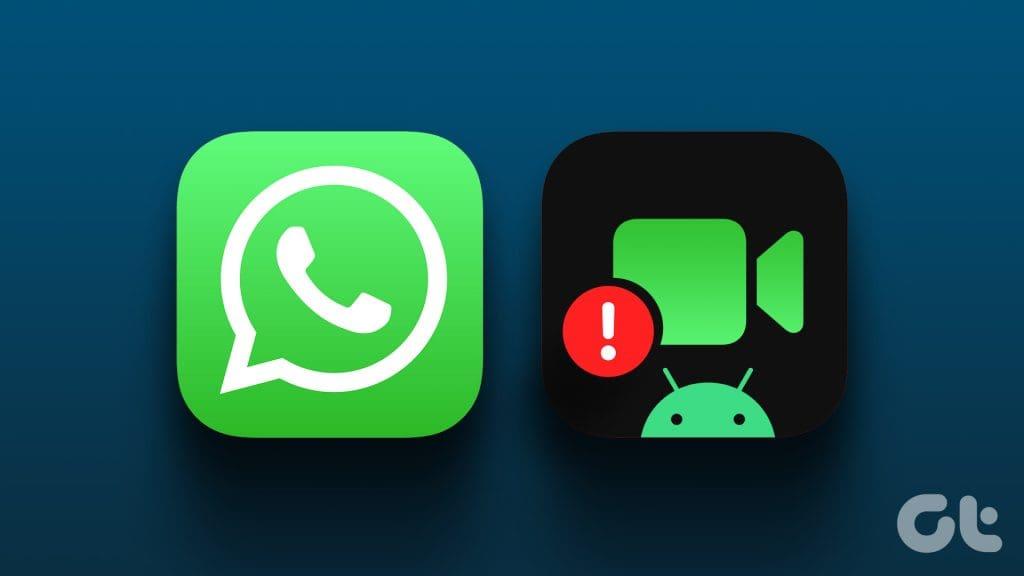
メディア サイズの制限にもかかわらず、WhatsApp はユーザー ベースが大きいため、消費者や企業の間で依然として好まれています。 WhatsApp でビデオが再生されないと混乱し、代替手段を使用せざるを得なくなる場合もあります。問題を一度にトラブルシューティングしましょう。
ネットワーク接続が遅い場合は、WhatsApp ビデオを完全にダウンロードするまでに時間がかかる場合があります。ダウンロード プロセスが完了する前にビデオを再生しようとすると、ビデオの再生中にエラーが発生する可能性があります。
WhatsAppビデオをダウンロードして、再生ボタンを押す必要があります。 WhatsApp ビデオの再生中にまだエラーが発生する場合は、読み続けてください。
WhatsApp のデフォルトのビデオ プレーヤーが壊れているか壊れている場合は、ビデオを携帯電話に保存し、ギャラリー アプリの内蔵ビデオ プレーヤーを使用してください。
ステップ 1: WhatsApp で会話を開き、ビデオをダウンロードします。
ステップ 2:ビデオを長押しして、「保存」を選択します。

写真アプリを開いて、WhatsApp ビデオを再生してみてください。
ステップ 1: Android 用 WhatsApp の会話に移動します。受信したビデオをタップして、ダウンロードプロセスを開始します。
ステップ 2:ビデオを選択し、上部にある三点メニューをタップします。 「保存」を選択します。
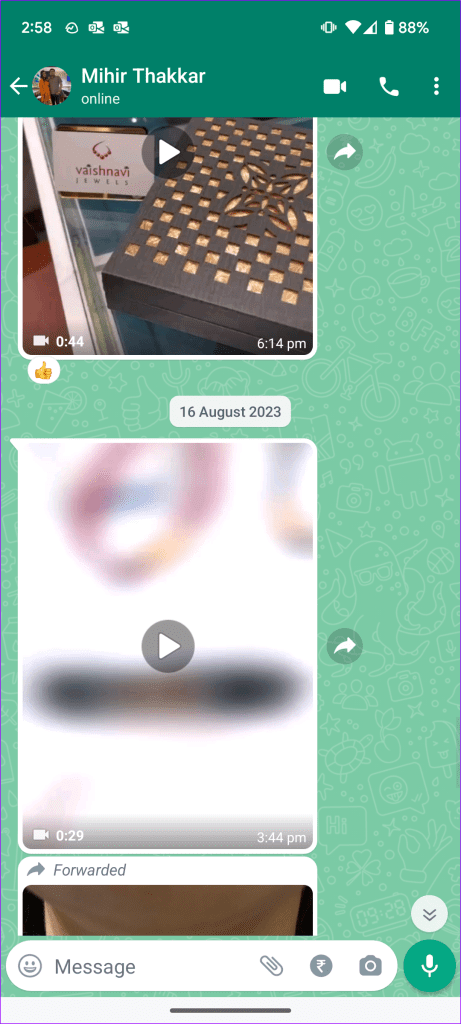
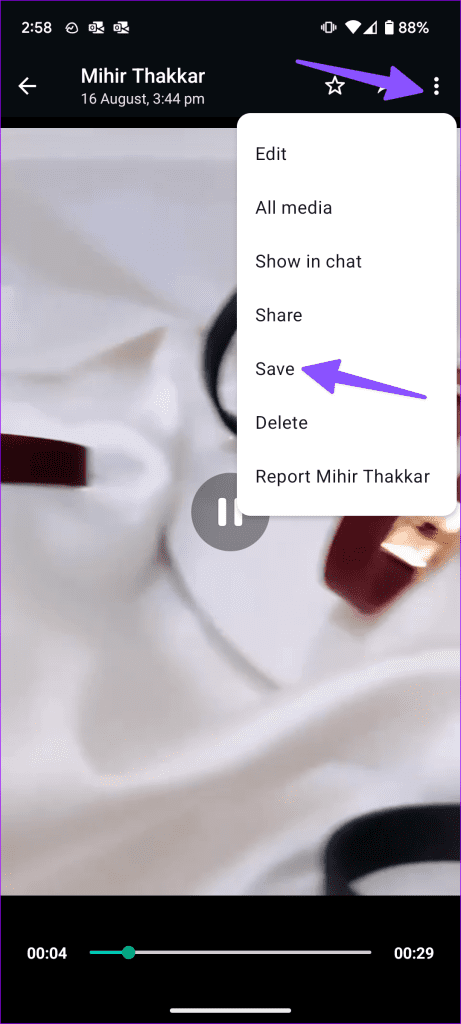
Android の Google フォトでも同じものが見つかります。
すべての WhatsApp ビデオを手動で保存したくない場合は、アプリの設定から自動保存を有効にしてください。ただし、以下の手順に従う前に注意してください。 WhatsApp で受信するすべての無関係なメディア ファイルに対して水門が開かれる可能性があります。また、デバイスのストレージがすぐにいっぱいになる可能性もあります。
ステップ 1: WhatsApp を開き、右下隅にある設定アイコンをタップします。 「ストレージとデータ」を選択します。

ステップ 2: [ビデオ] をタップし、Wi-Fi とモバイル データ経由の自動ダウンロードを有効にします。 WhatsApp は、 受信したすべてのビデオ ファイルを自動ダウンロードするようになりました。
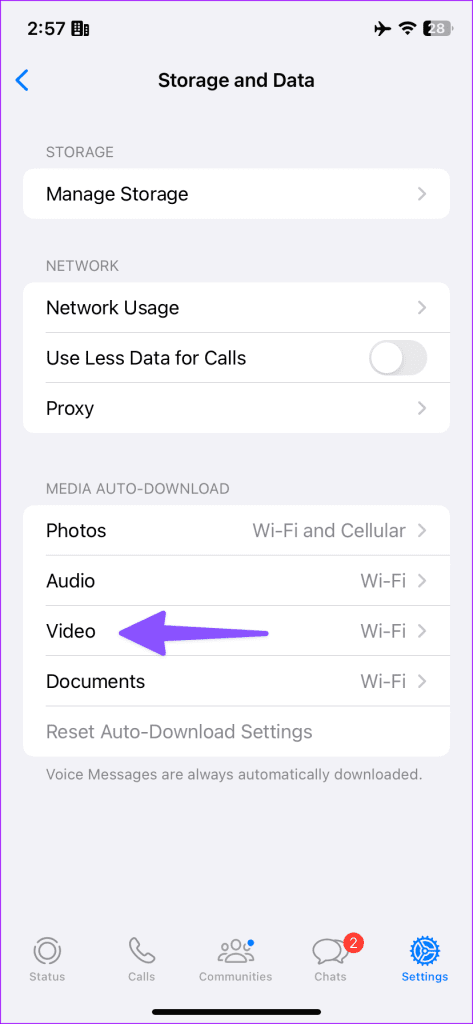
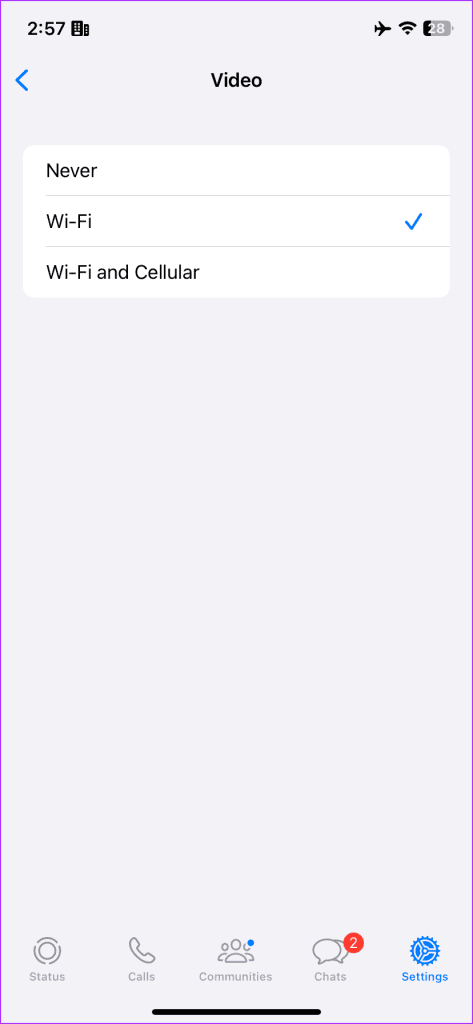
ステップ 3: [設定] に戻り、[チャット] を選択します。 「カメラロールに保存」トグルを有効にします。このアプリは、ダウンロードしたすべてのビデオをギャラリー アプリに保存します。
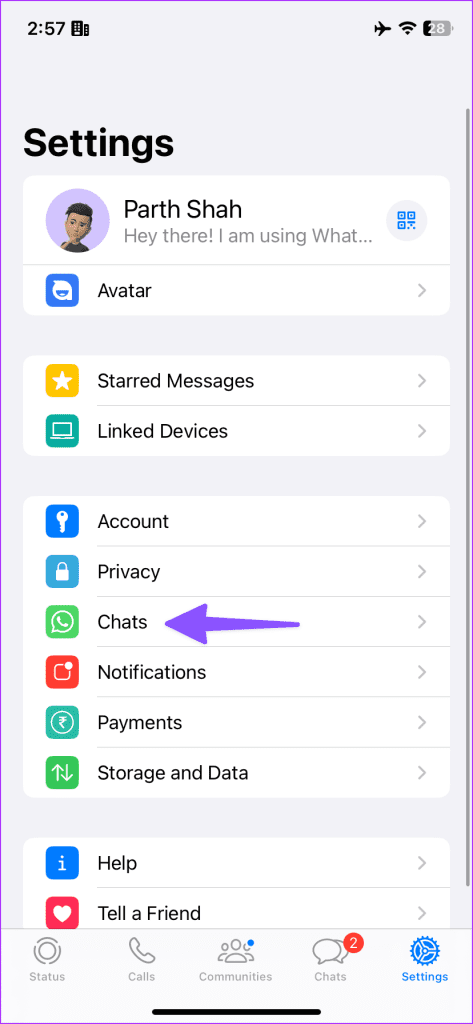
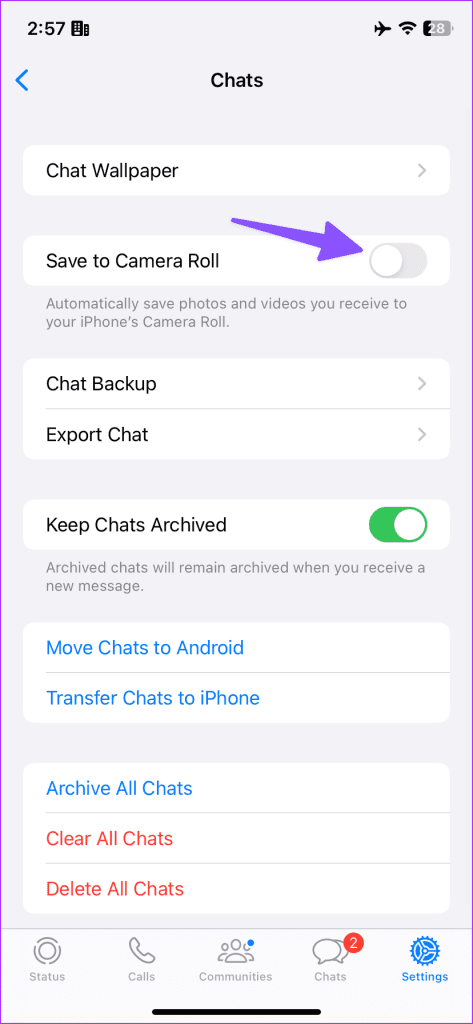
ステップ 1: WhatsApp を起動し、上部にある 3 点メニューをタップします。 「設定」を選択します。
ステップ 2: [ストレージとデータ] をタップします。 「Wi-Fi接続時」を選択します。

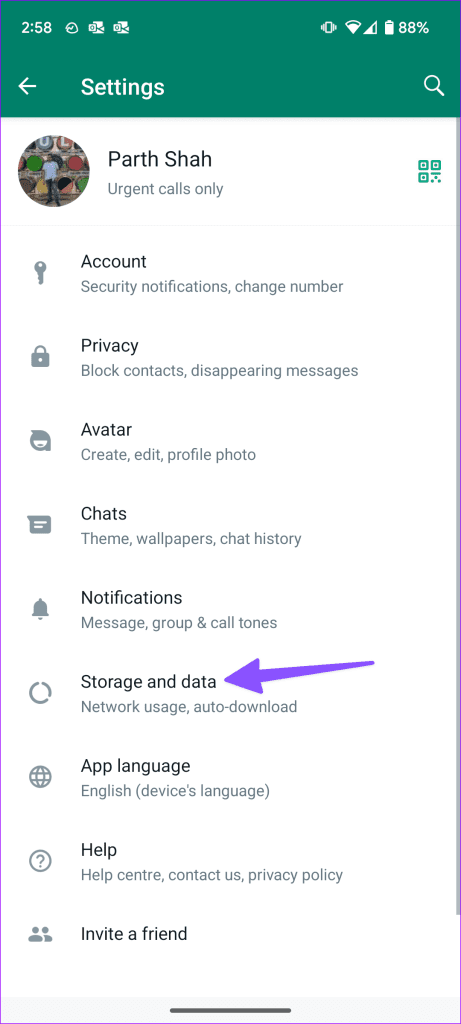
ステップ 3:「ビデオ」の横にあるチェックマークをタップします。
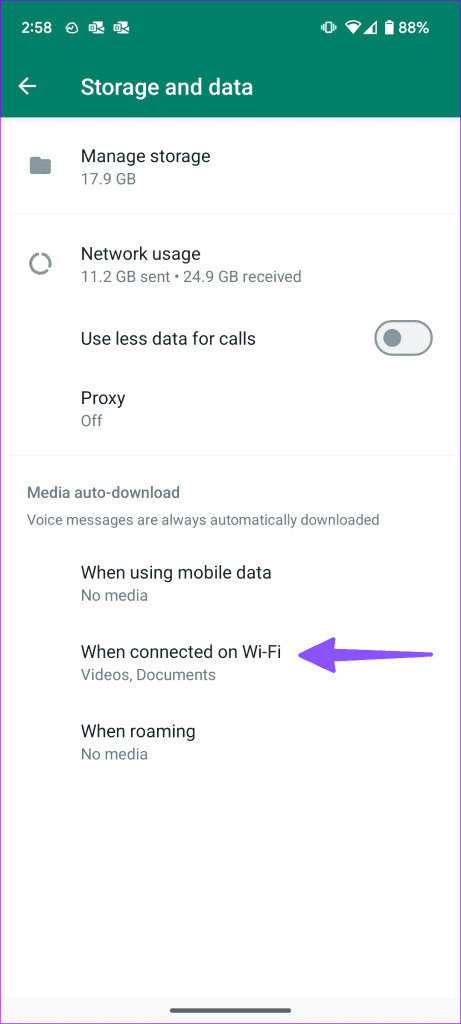
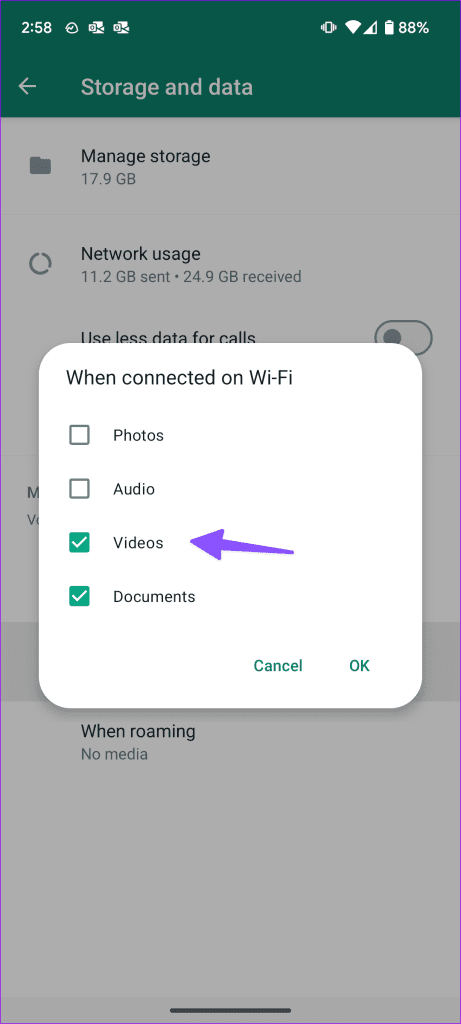
ステップ 4: [設定] に移動し、[チャット] を選択します。
ステップ 5:メディア表示切り替えを有効にします。

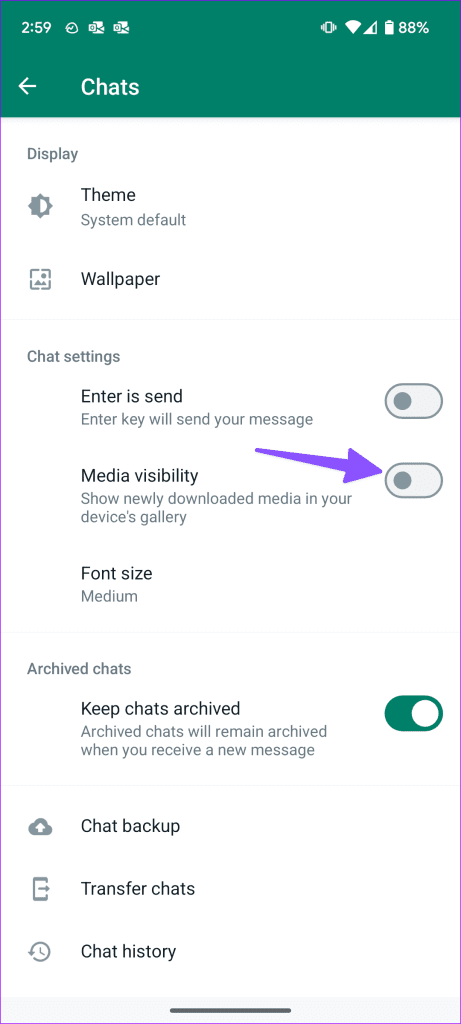
受信したすべての WhatsApp ビデオは、ギャラリー アプリですぐに再生できます。
WhatsApp 経由で破損したビデオを受信しましたか?ダウンロードおよび再生エラーが発生する可能性があります。受信者にビデオを再送信するよう依頼する必要があります。
携帯電話のネットワーク接続に問題がある場合、ビデオのダウンロードで問題が発生する可能性があります。高速 Wi-Fi ネットワークに接続するか、機内モードを使用してリセットする必要があります。
機内モードを有効にして、数秒後に無効にすることができます。ネットワークの問題が解決しない場合は、ネットワーク設定をリセットして再試行してください。
WhatsApp サーバーがダウンしている場合、ビデオをダウンロードして再生することはできません。 Downdetector にアクセスし、WhatsApp を検索して問題を確認できます。 WhatsApp がサーバー側の問題のトラブルシューティングを行うまで待つ必要があります。
WhatsApp 経由で MKV または HEVC ビデオ ファイルを受信しましたか?携帯電話のデフォルトのギャラリー アプリは、このようなビデオ拡張機能と互換性がない可能性があります。スムーズなストリーミングを行うには、サードパーティのビデオ プレーヤーを使用する必要があります。 VLC は、最も有名なビデオ プレーヤーの 1 つです。それとWhatsAppビデオを問題なくダウンロードできます。
WhatsApp ビデオが再生されないのは、携帯電話上のアプリが古いことが原因である可能性があります。 Play ストアまたは App Store から WhatsApp を最新バージョンに更新して、もう一度試してください。
WhatsApp はベータ版ビルドでビデオ再生エラーを修正した可能性があります。 Play ストアのアプリ情報メニューから WhatsApp ベータ版にサインアップします。 iOS ユーザーは、Testflight アプリをダウンロードし、以下のリンクを使用して WhatsApp ベータ プログラムに参加する必要があります。

WhatsApp でビデオが再生されないと、特に重要なクリップが到着するのを待っているときにイライラすることがあります。どのトリックがうまくいきましたか?以下のコメント欄で発見したことを共有してください。
Facebookストーリーは作成するのがとても楽しいです。Androidデバイスとコンピュータでストーリーを作成する方法を紹介します。
このチュートリアルでは、Google Chrome と Mozilla Firefox での自動再生される迷惑な動画を無効にする方法を学びます。
Samsung Galaxy Tab S8が黒い画面で固まってしまい、電源が入らない問題を解決します。
Fireタブレットでメールアカウントを追加または削除しようとしているですか?この包括的ガイドでは、プロセスをステップバイステップで説明し、お気に入りのデバイスでメールアカウントを迅速かつ簡単に管理する方法をお教えします。見逃せない必見のチュートリアルです!
Androidデバイスでのアプリの自動起動を永久に防ぐための二つの解決策を示すチュートリアルです。
このチュートリアルでは、Google メッセージングアプリを使用して Android デバイスからテキストメッセージを転送する方法を説明します。
Android OSでスペルチェック機能を有効または無効にする方法。
Samsungが新しい旗艦タブレットのラインナップを発表したとき、注目すべき点がたくさんありました。 Galaxy Tab S9とS9+は、Tab S8シリーズに期待されるアップグレードをもたらすだけでなく、SamsungはGalaxy Tab S9 Ultraも導入しました。
Amazon Kindle Fireタブレットで電子書籍を読むのが好きですか? Kindle Fireで本にメモを追加し、テキストをハイライトする方法を学びましょう。
Samsung Galaxy Tab S9タブレットでデベロッパーオプションとUSBデバッグを有効にする方法について説明するチュートリアルです。






